Korzystanie z formuł oraz funkcji
Do przeprowadzenia prostych lub złożonych obliczeń można użyć formuł w arkuszu kalkulacyjnym.
Jeżeli formuła zawiera odwołania do komórek, wynik jest aktualizowany automatycznie wraz ze zmianą zawartości komórek. Program Oracle Open Office Calc dostarcza wielu funkcji, za pomocą których można zaprojektować formuły do wykonywania obliczeń.
Tworzenie formuł
Formuła zaczyna się od znaku równości (=) i może zawierać wartości, odniesienia do komórek, operatory, funkcje oraz stałe.
 Tworzenie formuł
Tworzenie formuł
-
Kliknij komórkę, w której chcesz wyświetlić wynik formuły.
-
Wpisz =, a następnie wpisz formułę.
Na przykład aby dodać zawartość komórki A1 do zawartości komórki A2, wpisz wzór =A1+A2 w innej komórce.
Porada –Wpis można również rozpocząć od klawiszy + lub - na klawiaturze numerycznej.
-
Naciśnij klawisz Enter.
Używanie operatorów
W formułach można stosować następujące operatory.
Tabela 5–1 Operatory w formułach w programie Calc|
Operator |
Nazwa |
Przykład |
Wynik |
|---|---|---|---|
|
+ |
Dodawanie |
=1+1 |
2 |
|
- |
Odejmowanie |
=2–1 |
1 |
|
* |
Mnożenie |
=7*9 |
63 |
|
/ |
Dzielenie |
=10/2 |
5 |
|
% |
Procent |
=15% |
15,00% |
|
^ |
Potęga |
=3^2 |
9 |
|
= |
Równość |
=8=8 |
PRAWDA |
|
> |
Większe niż |
=7>9 |
FAŁSZ |
|
< |
Mniejsze niż |
=5<6 |
PRAWDA |
|
>= |
Większe lub równe |
=3>=4 |
FAŁSZ |
|
<= |
Mniejsze lub równe |
=42<=63 |
PRAWDA |
|
<> |
Nierówność |
=6<>4 |
PRAWDA |
|
& |
Łączenie tekstu |
=“Nie” & “dziela” |
Niedziela |
Przykład 5–1 Przykłady formuł w programie Calc
- =A1+15
-
Wyświetla wynik dodawania 15 oraz zawartości komórki A1
- =A1*20%
-
Wyświetla 20 procent zawartości komórki A1
- =A1*A2
-
Wyświetla wynik mnożenia zawartości komórek A1 oraz A2
Użycie cudzysłowów
Podczas wykonywania obliczeń w programie Calc przestrzegana jest kolejność działań. Mnożenie i dzielenie jest wykonywane przed dodawaniem i odejmowaniem, niezależnie od miejsca występowania operatorów w formule. Na przykład jako wynik formuły =2+5+5*2 program Calc zwraca wartość 17. Wprowadzenie formuły =(2+5+5)*2 daje wartość 24.
Kolejność operacji można zmieniać poprzez użycie nawiasów, które mają pierwszeństwo przed operatorami.
Edycja formuł
Komórka zawierająca formułę wyświetla jedynie wynik formuły. Formuła jest wyświetlana w wierszu wprowadzania danych.
 Edycja formuł
Edycja formuł
-
Kliknij komórkę zawierająca formułę.
Ewentualnie, można również dwukrotnie kliknąć komórkę w celu bezpośredniej edycji zawartości.
Formuła jest wyświetlana w wierszu wprowadzania danych na pasku Formuła.
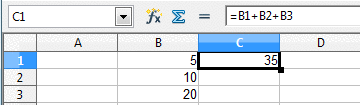
-
Kliknij na wierszu wprowadzania danych i dokonaj zmian.
Aby usunąć część formuły, naciśnij klawisz Delete lub BackSpace.
-
Naciśnij klawisz Enter lub kliknij
 na pasku Wzór, aby zaakceptować zmiany.
na pasku Wzór, aby zaakceptować zmiany.Aby odrzucić wprowadzone zmiany, naciśnij klawisz Esc lub kliknij
 na pasku Wzór.
na pasku Wzór.
Użycie funkcji
W programie Calc jest dostępnych wiele gotowych funkcji. Na przykład, zamiast wpisywać =A2+A3+A4+A5, można po prostu wpisać =SUMA(A2:A5). Kreator funkcji ułatwia wpisywanie formuł oraz funkcji.
 Wprowadzanie funkcji
Wprowadzanie funkcji
-
Kliknij komórkę, w której chcesz wprowadzić funkcję.
-
Wybierz Wstaw->Funkcja.
Wyświetlone zostanie okno dialogowe Kreatora funkcji.
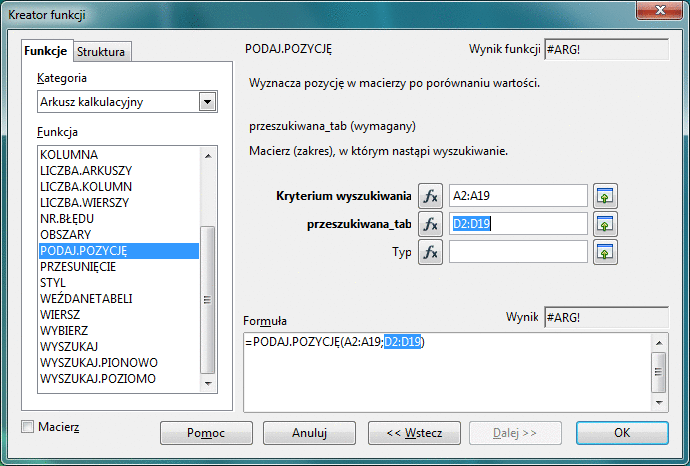
-
W polu Kategoria, wybierz kategorię zawierającą typ funkcji, której chcesz użyć.
-
Z listy funkcji, wybierz funkcję, której chcesz użyć.
-
Kliknij Dalej.
-
Wprowadź żądane wartości lub kliknij komórki na arkuszu kalkulacyjnym zawierające wartości, których chcesz użyć.
-
Kliknij OK.
Kreator funkcji ułatwia tworzenie i wizualizację funkcji zagnieżdżonych.
Porada –Więcej informacji na temat korzystania z funkcji w programie Calc można odnaleźć w pliku pomocy programu Calc.
- © 2010, Oracle Corporation and/or its affiliates
